امروزه افراد زیادی از واژه پرداز محبوب شرکت مایکروسافت یعنی “واژه پرداز مایکروسافت ورد” استفاده میکنند، این نرمافزار در میان کاربران فارسی زبان نیز از اهمیت ویژهای برخوردار است و خیلی از کاربران ویندوز اعم از کاربران حرفهای و آماتور از این برنامه برای ایجاد و ویرایش اسناد متنی خود استفاده میکند، این ابزار با امکانات و ویژگیهای منحصر به فرد خود کاربران زیادی را جذب کرده است و امکان ویرایش متون به اکثر زبانهای رایج دنیا در آن وجود دارد که زبان فارسی نیز یکی از آنهاست، در ادامه با همیار آیتی همراه باشید تا با هم نحوه نگارش صحیح جملات فارسی را در نرمافزار مایکروسافت ورد مرور کنیم.
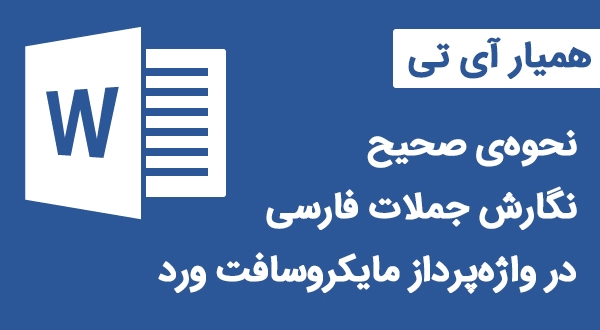
برای ارائه یک مقاله رسمی و مناسب به زبان فارسی باید سعی کنیم تمام اصول نگارش جملات را نیز در آن رعایت کنیم، این کار علاوه بر اعتبار متن به زیبایی و خوانایی آن نیز کمک شایانی میکند.
تنظیم صحیح جهت متن در مایکروسافت ورد
همانگونه که میدانید زبان فارسی یک زبان راستچین است، یعنی جملات و عبارات از سمت راست به چپ نوشته میشوند، برای اینکه بتوانید زبان نوشتن مایکروسافت ورد خود را به صورت راست به چپ تنظیم کنید از منوی بالا، تب Home را انتخاب کرده و مطابق تصویر زیر عمل کنید:
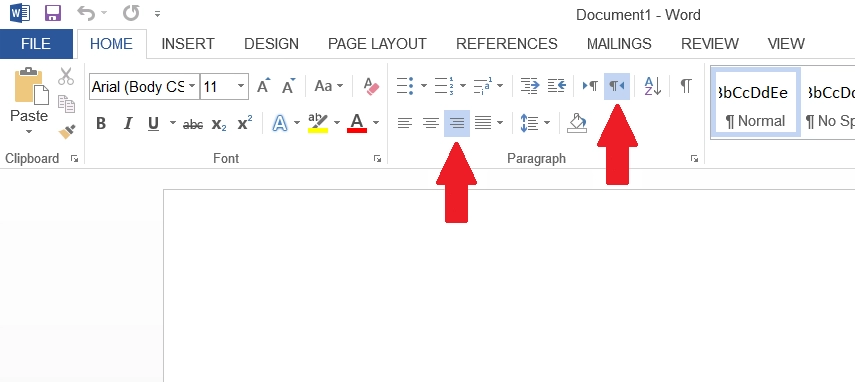
حال شروع به نوشتن کنید، خواهید دید که نوشتههای شما به صورت کاملا راستچین خواهد شد (ترکیب کلمات فارسی و انگلیسی نیز به درستی نمایش داده میشود)
توجه: این کار تمام جملات شما را به صورت راستچین نمایش میدهد، برای ارائه یک متن مرتب بهتر است Alignment را در حالت Justify قرار دهید.
تنظیم حالت و سایز فونت در ورد
یکی از راههای تنظیم فونت استفاده از منوی Font در تب Home میباشد ولی اگر بخواهید فونت خاصی را به کل نوشته اختصاص دهید (به صورت مجزا برای کلمات فارسی و انگلیسی) باید طبق روش زیر عمل کنید.
مطابق تصویر زیر بر روی علامت کوچکی که در گوشهی منوی Font قرار دارد کلیک کنید.
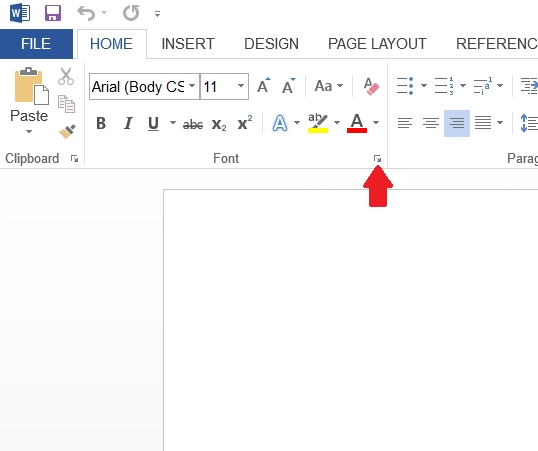
حال در پنجرهی باز شده این موارد را به دلخواه خود تنظیم کنید:
- قسمت Complex scripts برای تنظیم سایز و نوع فونت فارسی نوشته.
- قسمت Latin Text برای تنظیم سایز و نوع فونت انگلیسی نوشته
استفاده از نوع فونت مناسب
شما میتوانید با هر نوع فونتی که تمایل داشته باشید متن خود را بنویسید ولی اگر از یک فونت مناسب که برای زبان فارسی بهینه شده استفاده کنید زیبایی و خوانایی متن شما دو چندان خواهد شد، پس همواره این نکته را به یاد داشته باشید، معمولا فونتهایی که با حروفی مانند B- یا IR- و Fa- آغاز میشوند مناسب نگارش فارسی هستند (البته استثنائاتی نیز در اینجا وجود دارد)
تنظیم صحیح پاراگرافها در نوشتههای ورد
یکی از راههای تنظیم پاراگرافها استفاده از منوی Paragraph در تب Home میباشد ولی اگر بخواهید بخش خاصی از نوشتهی خود را با امکانات بیشتری ویرایش کنید میتوانید بر روی علامت کوچک در گوشهی منوی Paragraph کلیک کرده و این تنظیمات را به دلخواه خود انجام دهید:
- در بخش General و قسمت Alignment برای تنظیم ساختار بندی متن از اطراف استفاده میشود (بهتر است آن را روی حالت Justify قرار دهید)
- قسمت Direction را برای متون فارسی در حالت Right-to-left و برای متون انگلیسی در حالت Left-to-right قرار دهید.
- قسمت Indentation برای تنظیم فاصلهی اولین خط هر پاراگراف استفاده میشود، قسمت Special را در حالت First line قرار دهید و در قسمت By اندازهی مناسب را برای درج فاصله در اولین خط هر پاراگراف تنظیم کنید (حدود 1 سانتیمتر میتواند مناسب باشد)
- قسمت Spacing برای تنظیم فاصله بین خطوط استفاده میشود، بهتر است قسمت Line spacing را در حالت Single و یا 1.5 lines قرار دهید.
استفادهی صحیح از علائم نگارشی
سعی کنید همیشه و در محل مناسب از علائم نگارشی استفاده کنید تا متن شما راحتتر قابل خواندن باشد، اجزای اصلی علائم نگارشی در زبان پارسی شامل [ ؟ ! . ، : ؛ ” ” ( ) … ] میشوند، البته نحوه استفاده از آنها نیز اصول خاصی دارد که در ادامه به آنها میپردازیم.
نحوه استفاده از علامتهای ؟ … ! . ، : و ؛
پس از اینکه جملهی مورد نظر خود را نوشتید در انتهای جمله و بدون درج هیچگونه فاصلهای علامت مناسب را قرار داده و سپس یک فاصله (Space) درج کنید.
الگوی صحیح استفاده از این علائم به این صورت است:
… [عبارت] [علائم نگارشی] [فاصله] [عبارت] …
برای درک بهتر این الگو به مثال زیر توجه کنید:
شیوهی نادرست:
سلام ،من آمدم !
در این سایت و …
(پس از علامت یک فاصله قرار دهید ولی نباید بین علائم نگارشی و کلمه قبل از آنها فاصلهای وجود داشته باشد)
شیوه صحیح:
سلام، من آمدم!
در این سایت و…
(تنها پس از علامت نگارشی یک فاصله درج کنید و از قرار دادن فاصله قبل از علامت خودداری کنید)
نحوهی استفاده از علامتهای ( ) { } [ ] ” “
نوشتن این علامتها در متن تا حدودی با سایر علائم متفاوت است به این صورت که:
هنگام گشودن پرانتز اول یک فاصله قرار میدهیم و عبارت مورد نظر را بدون هیچ فاصلهای مینویسم، برای بستن پرانتز نیز برعکس عمل میکنیم، یعنی پس از نوشتن عبارت مورد نظر بدون درج هیچ فاصلهای پرانتز دوم را بسته و پس از آن یک فاصله درج میکنیم،
الگوی صحیح استفاده این علائم به صورت زیر است:
… [عبارت] [فاصله] [گشودن پرانتز] [عبارت داخل پرانتز] [بستن پرانتز] [فاصله] [عبارت] …
برای درک بهتر این الگو به مثال زیر توجه کنید:
شیوه نادرست:
عبارت قبل( عبارت میان پرانتز )عبارت بعد
[ عبارت داخل کروشه ]عبارت بعد
عبارت” داخل گیومه “
شیوه صحیح:
عبارت قبل (عبارت میان پرانتز) عبارت بعد
[عبارت داخل کروشه] عبارت بعد
عبارت “داخل گیومه”
استفاده از علائم سادهی ریاضی
یکی دیگر از نشانههایی که به استفاده از آنها احتیاج پیدا خواهید کرد علامتهای سادهی ریاضی مانند: + – * / ٪ هستند، به یاد داشته باشید علامت درصد باید به عدد قبلی خود چسبیده باشد (بدون فاصله) ولی قبل و بعد از علامتهای + ، – و … فاصله ایجاد کنید.
نحوهی صحیح به این صورت است:
85٪
2 + 3
Shift + Enter
رعایت نکات بالا باعث میشود جملات تایپ شده در رایانه به صورت صحیح در تمام صفحات نمایش داده شوند (چراکه کامپیوتر با هر فاصلهای کلمهی قبل و بعد را دو کلمهی واحد و مجزا به حساب میآورد و این امکان وجود دارد که بخشی از کلمه یا علامت آن به سطر بعدی منتقل شود، همچنین توجه داشته باشید که نیمفاصله نیز به همین صورت عمل میکند، اگر با نیمفاصله آشنا نیستید بخش بعد آموزش را مطالعه کنید.
درج متناسب Enter در متن
همواره به یاد داشته باشید، پس از اینکه یک پاراگراف را تا انتها نوشتید یکبار کلید Enter را فشار دهید، تا نشانگر شما به ابتدای سطر بعدی منتقل شود، همچنین اگر پاراگرافی که در حال نوشتن آن هستید هنوز تمام نشده ولی میخواهید ادامهی متن را در خط زیرین بنویسید کلیدهای Shift + Enter را بفشارید تا نشانگر متن به خط بعدی منتقل شود ولی در پاراگراف فعلی باقی بماند.
آموزش تصویری درج نیمفاصله (فاصلهی مجازی) در وُرد
یکی از محبوبترین نرمافزارهای ویرایش متن، برنامهی ورد از مجموعهی مایکروسافت آفیس میباشد، اگر تا به حال مقاله یا سند متنی را در رایانه ویندوزی خود آماده کرده باشید مسلما با این برنامه آشنایی نسبی خواهید داشت، اما آیا تا به حال به نحوه نگارش خود دقت کردهاید؟
برای اینکه با شیوه درست نگارش جملات فارسی شامل سایز فونت، نوع قلم، جهت متن، علائم نگارشی و… در محیط Word آشنا شوید در ادامه با همیار آیتی باشید.
در این آموزش به بررسی فاصله و نیم فاصله پرداخته و نحوه استفاده از آنها را مرور میکنیم.

برای اینکه یک نوشتهی رسمی و صحیح متناسب با زبان فارسی ارائه دهیم باید سعی کنیم علاوه بر رعایت دستور زبان، قوانین نگارشی را نیز به طور دقیق بشناسیم و آنها را هنگام نوشتن یک متن به کار بگیریم.
استفادهی صحیح از فاصله و نیمفاصله در محیط وُرد
یکی از مهم ترین قوانین نگارشی در زبان فارسی رعایت فاصله و نیمفاصله میباشد، با استفادهی صحیح از آنها به زیبایی و خوانایی نوشته خود بیفزاید، منظور از نیم فاصله، فاصلهی بین بخشهای یک کلمه واحد است.
به عنوان مثال به کلمات زیر دقت کنید:
شیوه نگارش نادرست:
- نوشته ها
- نیم بها
- نیم فاصله
- آن ها
- گذر واژه
شیوه نگارش صحیح:
- نوشتهها
- نیمبها
- نیمفاصله
- آنها
- گذرواژه
اگر به مثالهای بالا توجه کنید میبینید که بین دو بخش یک کلمهی واحد نباید فاصلهای ایجاد کنید، مثلا در کلمهی نوشتهها نباید بین کلمهی “نوشته” و “ها” هیچ فاصلهای درج کنید، اما چگونه؟
همین الان دست به کار شده و وارد محیط وُرد شوید!
سعی کنید کلمه نوشتهها را بدون ایجاد فاصلهی اضافه تایپ کنید، اگر بین دو بخش این واژه از کلید Space استفاده کنید خواهید دید که یک فاصله بین این دو بخش ایجاد خواهد شد و این کلمه به صورت “نوشته ها” درج میشود، اگر هم فاصلهای قرار ندهید به صورت “نوشتهها” درج میشود!
برای اینکه بتوانید چنین کلماتی را به طور صحیح و مطابق با نگارش زبان فارسی بنویسید باید به صورت زیر عمل کنید:
1- طبق تصویر زیر، در محیط Word از تبهای بالایی گزینه Insert را انتخاب کرده و از بخش Symbol بر روی More symbols… کلیک کنید (برای بزرگتر شدن تصویر روی آن کلیک کنید)
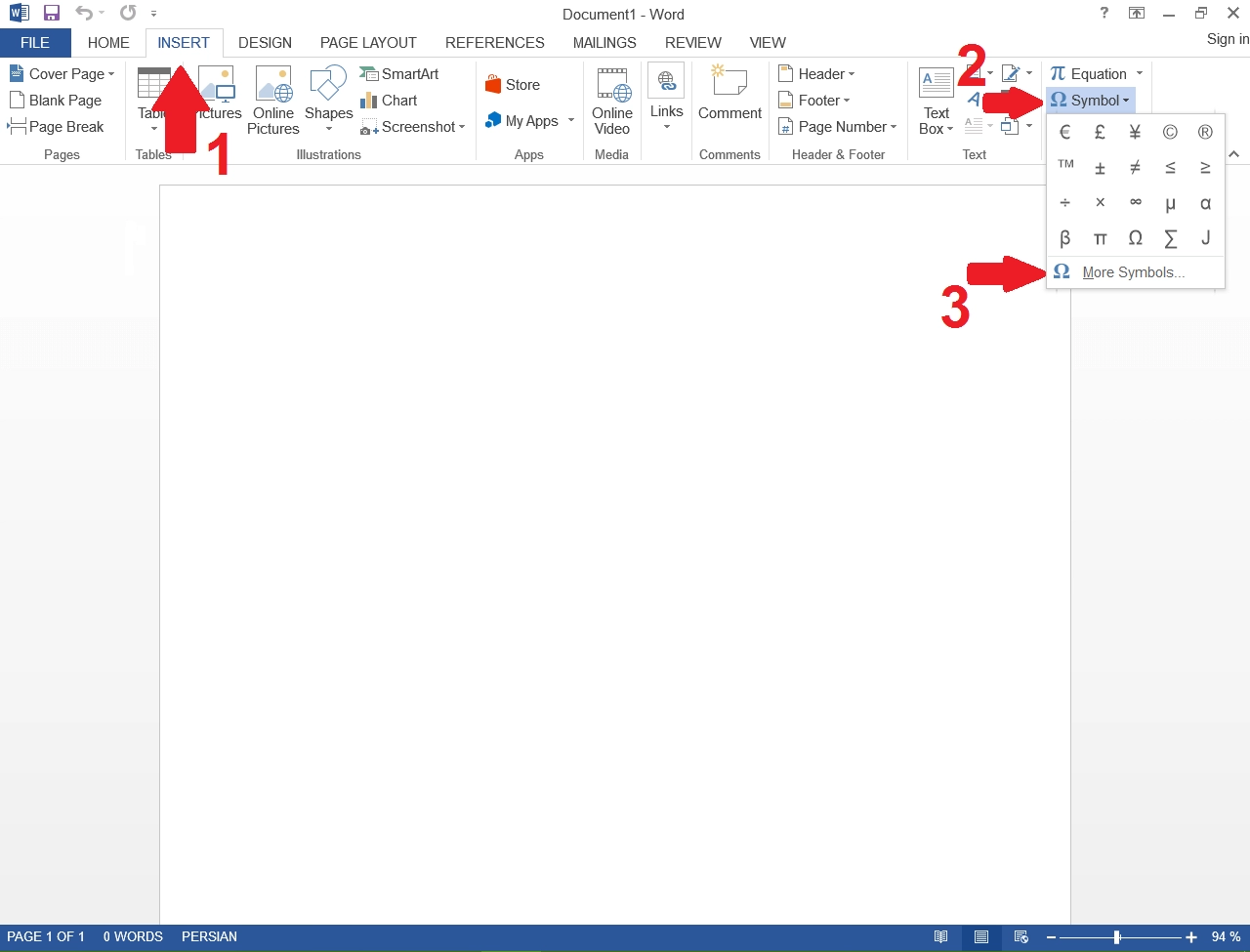
2- حال طبق تصویر زیر در پنجرهی باز شده از قسمت Special Characters گزینهی No-Width Optional Break را انتخاب کرده و روی گزینهی Shortcut Key کلیک کنید.
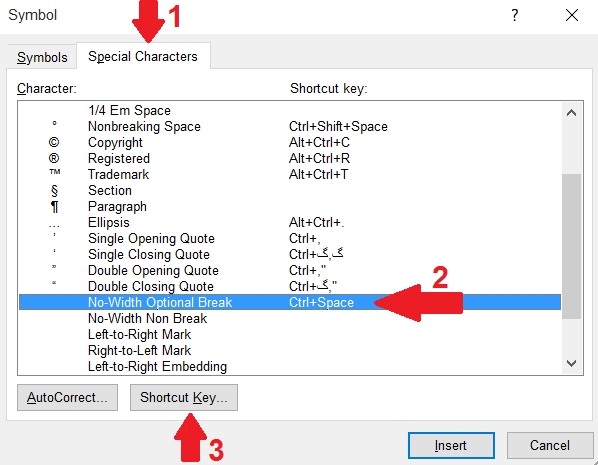
3- مجددا در پنجرهی باز شده مطابق با تصویر زیر بر روی کادر مشخص شده کلیک کرده و یک کلید میانبر به نیمفاصله تخصیص دهید، مثلا شما میتوانید کلیدهای Ctrl + Space را همزمان فشار داده و این دو کلید را به نیمفاصله تخصیص دهید (یا هر کلید میانبری که به نظر شما میتواند مناسب اینکار باشد) پس از انتخاب کلید میانبر بر روی گزینهی Assign کلیک کنید.
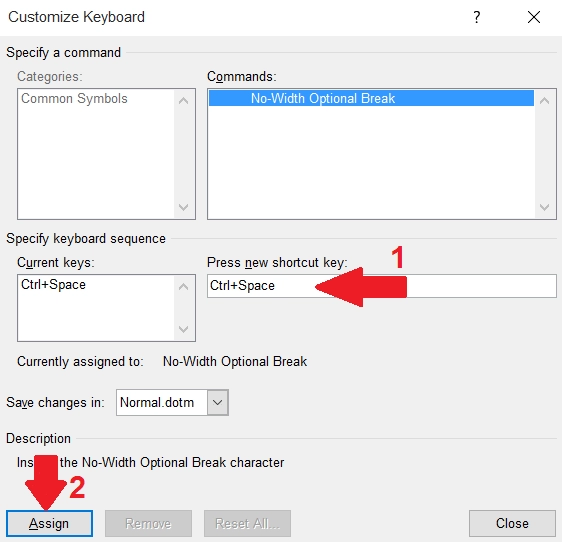
از این پس قادر خواهید بود نیم فاصله را نیز در نوشتههای خود استفاده کنید به این ترتیب که:
ابتدا بخش اول کلمه مورد نظر را نوشته، سپس کلیدهای Ctrl + Space را میزنیم و حال بخش بعدی واژه را مینویسیم، هم اکنون این موضوع را آزمایش کنید!
نکته: در اکثر رایانهها (با صفحه کلید استاندارد فارسی) بدون نیاز به طی مراحل بالا میتوانید با استفاده از کلیدهای ترکیبی Shift + Space نیمفاصله ایجاد کنید.
توصیهی همیار آیتی: شاید شما بتوانید کلمات مورد نظر خود را بدون نیم فاصله و تنها با فاصلهی عادی نیز بنویسید، اما بهتر است در کلمات واحد از نیمفاصله استفاده کنید تا علاوه بر رعایت نگارش صحیح واژهها متن شما نیز آراستگی ظاهری خود را حفظ کند!
راهنمای کامل فارسیسازی اعداد در مایکروسافت ورد
اگر از کاربران ویندوز باشید حتما تا بهحال با مجموعه برنامههای آفیس و به خصوص مایکروسافت ورد کار کردهاید، شاید شما هم هنگام تایپ متون فارسی با مشکل نمایش اعداد به صورت انگلیسی مواجه شده باشید، در ادامه با همیار آیتی همراه باشید تا با هم به حل این مشکل پرداخته و ببینیم چگونه میتوان اعداد مورد استفاده در واژهپرداز ورد را فارسی کرد.
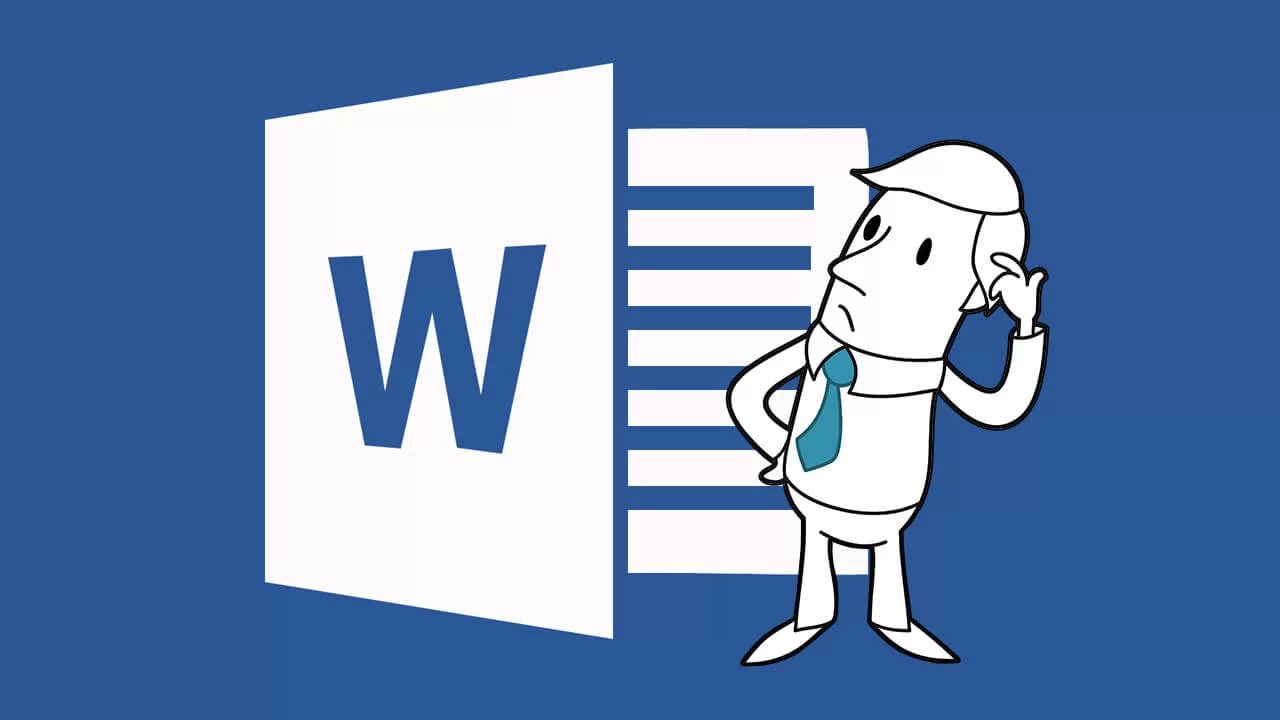
برای فارسی کردن اعداد در ورد مطابق مراحل زیر عمل کنید:
- از منوی بالای برنامه بر روی گزینهی File کلیک کنید.
- در صفحه باز شده بر روی گزینهی Option کلیک کنید.
حال در صفحهی باز شده مطابق تصویر زیر گزینه Advanced را انتخاب کنید.
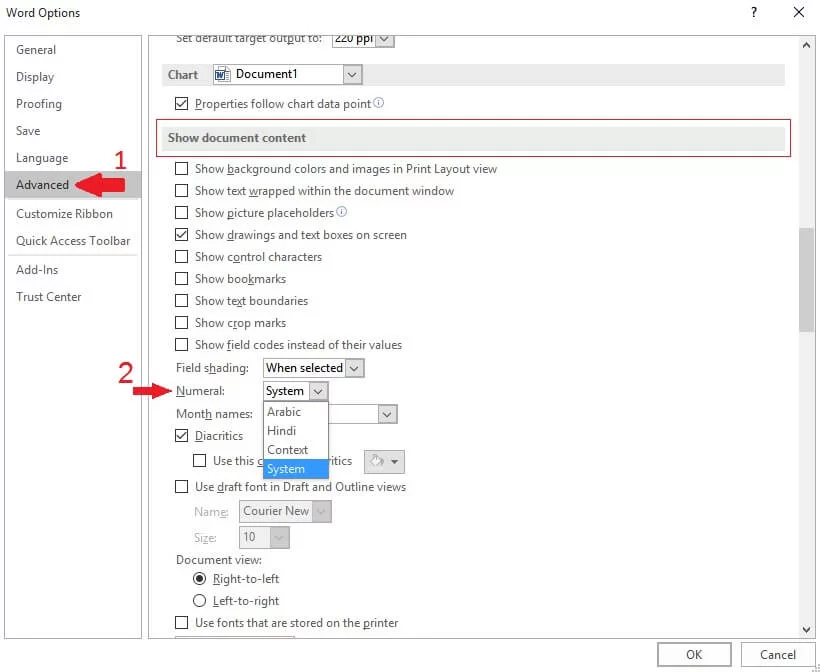
سپس در سمت راست پنجره اسکرول کنید تا به گزینهی Numeral برسید (این گزینه در زیر مجموعهی Show document content قرار دارد)
حال اگر بر روی منوی بازشوندهی Numeral کلیک کنید با 4 گزینه مواجه خواهید شد که در ادامه آنها را توضیح میدهیم:
- Arabic: همانطور که از نام این گزینه پیداست کلیه اعداد رابه صورت عربی تایپ خواهد کرد. (انتخاب این گزینه در حالت پیشفرض پیشنهاد نمیگردد)
- Hindi: این گزینه تمام اعداد را به صورت فارسی تایپ میکند. (از آنجایی که در این حالت تمام اعداد در متون فارسی و انگلیسی به صورت فارسی نوشته میشود، انتخاب این گزینه نیز پیشنهاد نمیگردد)
- Context: این حالت زبان اعداد را با توجه به متنی که در حال تایپ آن هستید تنظیم میکند. (یعنی در متون فارسی اعداد به صورت فارسی و در متون انگلیسی اعداد به صورت انگلیسی نمایش داده میشوند)
- System: این گزینه اعداد را با توجه به زبان سیستم شما تنطیم خواهد کرد. (اگر سیستم در حالت EN قرار داشته باشد اعداد انگلیسی و اگر سیستم در حالت FA قرار داشته باشد اعداد به صورت فارسی تایپ میشوند)
حال با توجه به توضیحاتی که داده شد میتوانید یکی از گزینههای را با توجه به نیاز خود انتخاب کنید.

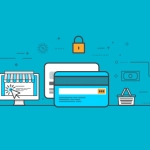



55 پاسخ
سلام ممنون بابت اموزش های کاربردیتون🌹
من میخوام با گوشی یه فایل ورد درست کنم، مطالبم فارسیه فقط یسری کلمه یا متن انگلیسی هم میخام داخل پرانتز بذارم نمیشه ، پرانتزو ک میخوام ببندم، کلمه بیرون پرانتز میره ، این پرانتزا رو هم وقتی زبان گوشیم فارسیه امتحان کردم هم وقتی انگلیسه بازم جواب نمیده فقط گاهی خودمم نمیدونم چجوری ولی درست میشه ک اونم فک میکنم ب اشتباه، چون وقتی برا کسی ارسالش میکنم کلا بهم ریخته نشون میده، ک فک میکنم به خاطر اون پرانتزه، بین کلمه های انگلیسی فرقی نداره علائم نگارشی فارسی باشه یا انگلیسی چون ی نمونه فایل مقاله که استاد از دانشجوهاشون برامون فرستادن بین کلمات انگلیسی ویرگول رو به صورت فارسی اورده، چرا ورد گوشی فونت bنازنین رو نداره چجوری اضافش کنم، ممنون میشم راهنماییم کنید
سلام ممنون اقای گوهری، مطالبتون واقعا ارزشمند بود🌹 فقط ی سوال داشتم من با گوشی دارم فایل ورد درست میکنم، متنم فارسیه حالا یه جاهایی داخل پرانتز میخوام یه کلمه انگلیسی بنویسم ک نمیشه کلمه بیرون از پرانتز نوشته میشه یعنی پرانتز دوم رو ک میخوام بذارم پرانتز کلمه رو پوشش نمیده، برا پرانتز زبان گوشی رو هم تغییر دادم هم فارسی هم انگلیسی ولی بازم نشد فقط گاهی اوقات خودمم نمیدونم چیکار میکنم یدفعه درست میشه ولی فک کنم به اشتباه، چون اون فایلو ک برا کسی ارسال میکنم همشو بهم ریخته نشون میده دقیقا چیکار باید کنم مکان کرسر رو تغییر بدم؟ ممنون میشم راهنماییم کنید
سللام، خواهش میکنم، خوشحالم که آموزش برای شما مفید بوده؛ اول از همه اینکه بهتره فایلهای مهم رو با گوشی نسازید و از کامپیوتر استفاده کنید، مشکل ترکیب کلمات فارسی و انگلیسی میتونه به دلیل تنظیم نبود جهت نگارش (Direction) روی حالت راستبهچپ (RTL) باشه، ضمنا برای اینکه فایلتون به دیگران به درستی نمایش داده بشه، باید قبل از ارسال اون رو به PDF تبدیل کنید.
سپاس
سلام. اگه بعد از پرانتز ویرگول باشه، چه شکلی میشه؟
سلام، ویرگول بدون فاصله بعد از پرانتز قرار میگیره.
کلمات بین دو خط تیره فاصله کامل لازم دارند؟
کتابها عربی مثلا جوامع الاخلاق نیم فاصله لازم داره یا فاصله کامل؟
با سلام خدمت شما
من بعد نوشتن پایاننامه ام متوجه شدم اعداد جدول هام باید فارسی بشه. از hindi که استفاده میکنم اعداد مراجعم هم فارسی میشه(که نباید بشه)
اعداد و جداول من از اکسل کپی شده
من تو اکسل اعدادو فارسی کردم ولی وقتی کپی میکنم در ورد حتی keep text only رو هم میزنم بازم انگلیسی میشه اعداد
یه جدول جدید هم رسم کردم بازم اعدادی که کپی میکنم انگلیسی میشن
ممکنه راه حلی بهم بدین چون تعداد جدولام خیلی زیاده
سلام، فرمت اعداد رو روی حالت Context قرار بدید و بررسی کنید.
سلام ، ممنون از راهنمایی و اطلاعات شما ، بنده مشغول نوشتن پایان نامه هستم ، لذا از اطلاعات شما خوشه چینی می کنم ، ان شالله موفق و موءید باشید.
خواهش میکنم، امیدوارم که آموزشها برای شما مفید باشه.
سلام خسته نباشید
هنگام کار با word به دو تا مشکل برخوردم
اولیش این بود که داخل آکولاد نمیتونم چند تیتر فارسی بنویسم و اندازه ی اکولاد رو تغییر بدم
و دومیش: هنگام رسم جدول بعد از اینکه اندازه ی جدولو تعیین میکنم هنگام تایپ داخل جدول، جدول کشیده میشه
چیکار باید کنم؟
ممنون از راهنماییاتون..
سلام، اگر میخواین یک آکولاد به شکل عمودی داشته باشین که چندین جمله یا تیتر داخلش قرار بگیره، باید در سربرگ Insert گزینهی Shapes رو انتخاب کنید و از اونجا آکولاد رو پیدا کنید و در صفحه رسم کنید.
در مورد سوال دومتون هم، سلولهای جدول به اندازهی بزرگترین کلمهای که داخلشون استفاده کردید کشیده میشن (کلماتی که با اسپیس جدا شدن) وقتی عبارتتون رو نوشتید، موس رو روی یکی از خطوط عمومی جدول (کنار سلولی که داخلش کلمه رو نوشتید) قرار بدید و اون بخش رو به سمت داخل بکشید تا کوچیک بشه.
سلام.
من ویندوز لبتاب رو عوض کردم و تمام ورد ها خراب شدند چگونه میتوانم درستشان کنم ؟
سلام، بعد از نصب ویندوز آیا برنامه آفیس رو نصب کردید؟ (ترجیها همون نسخهای که قبلا داشتید)
سلام. وقت بخیر
در تایپ دچار مشکل شدم. ممنون میشم راهنمایی کنید.
خط اول رو که تایپ میکنم در خط دوم کلمات با فاصله از ابتدای خط نگاشته میشه. چرا؟؟
باسلام.بسیار عالی بود .سپاس
سلام دوست عزیز، خیلی خوشحالیم که این آموزش برای شما مفید بوده و امیدواریم که استفاده از نیمفاصلهها در تایپ فارسی بتونه به زیباتر شدن متنونتون کمک کنه.
سلام وقتتون بخیر
من در قسمت دبیرخانه یک اداره هستم و برای پاسخ به نامه های اداری دچار مشکل شدم . آیا آموزش کاملتری هست برای اینکه متوجه بشم چه متنی را در کجا و به چه صورت استفاده کنم ؟
سپاس از راهنماییتون .
سلام دوست گرامی، مفاهیم اصلی در همین آموزش ارائه شده، اما اگر احتیاج به یک نامهی اداری آماده و تایپشده دارید میتونید این آموزش رو بررسی کنید:
https://www.hamyarit.com/blog/office-letter/
با سلام
از اینکه وقت می گذارید و به ایمیلها پاسخ می دهید سپاسگزارم .
سلام روزتون بخیر
من برای درج جلد .سال و صفحه داخل پرنتز مشکل دارم دقیقا بعد از چاپ جا به جا میشه چه کارکنم راهنماییم کنید؟
تشکر
سلام، فایلتون رو قبل از پرینت به صورت PDF ذخیره کنید، همچنین مطمئن بشین که موقع تایپ وردتون در حالت RTL باشه.
سلام ممنون از شما بابت سایت عالی
از روش استفاده هزمان کلیدهای ctrl+shif+2 هم میتونید استفاده کنید البته از 2 نام لاک نمیشه استفاده کرد
سلام، ممنون از اینکه دیدگاهتون رو با ما به اشتراک گذاشتید و این روش مفید رو ارائه کردید.
عالی.
بسیارسپاس ازاینکه اطلاعات خوبی در اختیار کاربران قرا میدید.خدا خیرتان دهد
سلام ممنون از اموزشای خوبتون
سوالی ک داشتم اینه ک چطور مابین متت فارسی کلنه ای انگلیسی تایپ کنیم و دوباره ادامه متن رو ب فارسی بنویسیم، چون وقتی کلمه انگلیسی مابین فارسی میاد جای کلمه تغییر میکنه و از ادامه تایپ میمونم،
سلام، برای حل این مشکل کافیه کل متنتون رو انتخاب کنید و Direction متن رو بر روی راستیهچپ (Right to Left) تنظیم کنید.
سالهای زیادیه که دارم با word کار میکنم ولی امروز دو نکته رو که معمولا توجهی بهش نداشتم یاد گرفتم ممنونم مطلبتون عالی بود
ممنون از مطالب مفیدتون .
خیلی عالی بودند
سپاس
سلام
برای نوشتن الف کوچک روی ی چکار کنم: مانند کسری
سلام، مناسبترین راه حل اینه که در بخش insert وارد قسمت symbol بشید، در قسمت font و subset گزینهی Arabic رو انتخاب کنید، اونجا اکثر حروف عربی وجود داره، اما نکتهی مهمتر اینه که فونت مورد استفادهی شما از علامت الف کوچک پشتیبانی کنه که اکثر فونتهای فارسی این قابلیت رو ندارند و باید از فونتهای عربی استفاده کنید.
سلام وقتتون بخیر من ی60صفحع تایپ کردم بخوام همه علائم درست کنم وقت گیره چیکار کنم ممنون میشم راهنمایی کنید
سلام، متاسفانه برای زبان فارسی راهحل خاصی وجود نداره، اما شما میتونید افزونهی ویراستیار رو روی وردتون نصب کنید تا ایرادات املایی رو برای شما نمایش بده و تصحیح کنه، اما در نهایت برای اصلاح ایرادهای نگارشی احتیاج هست که خودتون بررسی و اونها رو رفع کنید.
سلام برای تصحیح علائم نگارشی و نیمفاصله ماکرویی وجود داره که در چند ثانیه مشکلات نیمفاصله و علائم نگارشی رو حل میکنه لینکش رو براتون میذارم خواستید استفاده کنید.
https://typeafzar.ir/product/macro-nimfasele/
امیدواریم براتون مفید باشه
عالی و بسیار کارآمد
سپاس بیکران از پاسخ گویی تان
درود و خسته نباشید
سپاسگزارم از مطالب سودمندتان بهره بردم.
در یکی از متن هایم علایم نگارشی فارسی به علایم نگارشی انگلیسی تبدیل شده اند چگونه می توانم آنها را به فارسی برگردانم ؟
درود خدمت شما
بهترین راه برای اینکه بهصورت همزمان چند بخش رو تغییر بدید استفاده از قابلیت Search و Replace ورد هست، کافیه داخل محتواتون کلیدهای ترکیبی Ctrl و H رو بهطور همزمان فشار بدید تا منوی جستجو و جایگزینی برای شما نمایش داده بشه، سپس در کادر بالا، کاراکتر قبلی (علامت انگلیسی) و در کادر پایین کاراکتر جدید (علامت فارسی) رو وارد کنید و روی Replace all کلیک کنید (برای هر کدام از علائم نگارشی باید این فرایند رو تکرار کنید)
سلام،خیلی ممنون از مطالب مفیدتون
واقعا کاربردی و مفید بودن
موفق باشید
درود خدمت شما دوست گرامی
خوشحالیم که آموزش مورد استفادتون بوده.
شاد باشید
سلام خیلی مطالب تون مفید بود. همیشه در اوج باشید
سپاس از همراهی شما کاربر گرامی.
شاد باشید.
سلام
خیلی ممنون بابت اطلاعاتی که در اختیار گذاشتین.من مدتی بود که درگیر این فاصله مجازی بودم ولی هیچ جا پیداش نکردم.ممنون واقعا
سلام.الان مشکل اصلی من اینه که از کجا بفهمم یه کلمه مثل کسب و کار با فاصله ست یا نیم فاصله.
این کلمه با فاصلهست، معمولا کلماتی که هر جزئشون یک معنی واحد داره جدا از هم نوشته میشن ولی کلماتی که اجزاشون تکمیل کنندهی همدیگس با نیم فاصله نوشته میشه، به عنوان مثال حروف جمع مثل “ها” حروفی مثل “ی” و…
سلام
چرا فونت های فارسی ک توی ورد دارم تو این قسمت Complex scripts نیست؟ مثلا Bzar, BLotus و …
اگر فونتها روی سیستمون نصب باشه باید بیاد داخل Font قسمت Complex scripts، مطمئن هستید فونتها نصب شده به درستی؟ داخل همون قسمت Home که به صورت معمول فونتها رو انتخاب میکنید هستن؟
سپاس فراوان بابت مقاله آموزشی خوبتون، برای من که عالی بود زیراکه مدام در حال تایپ نامه هستم.
سلام
ممنونم از آموزش کاملتون.
خیلی خوب بود، لطفا با قدرت بیشتری ادامه بدین و آموزش های بیشتری در سایت قرار بدین.
ممنونم.
عالی بود. سرفراز باشید.
سلام آقا فرشاد ، خسته نباشید
من توی قسمت اعداد فارسی مشکل دارم
از این مسیر رفتم :
File/Option/Advanced / show document content / numeral ===> context
عددهای متنی درست شد ولی وقتی توی کادر جستجو ، عدد می نویسم بازم انگلیسی مینویسه
چیکار کنم؟ تورو خداا کمکم کنید خیلی حیاتیه واسم، مرسی پیشاپیش
سلام
از همین مسیر که نوشتید برید و قسمت numeral رو روی گزینه System قرار بدین.
حالا اعداد با توجه به زبان سیستمتون تغییر میکنه، اگر سیستم رو روی حالت Fa قرار بدین اعداد فارسی میشن و اگر روی EN باشه انگلیسی میشه .
البته اگر ویندوزتون از اول زبان فارسی نداشته باید numeral رو روی حالت Hindi قرار بدین تا تمام اعداد فارسی بشن.
(یادتون باشه موقع جستجو هم زبان سیستم رو روی FA قرار بدین)
به زودی یک آموزش کامل در این مورد در سایت قرار میدیم.
موفق باشید